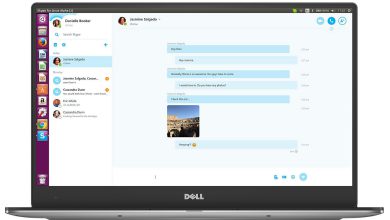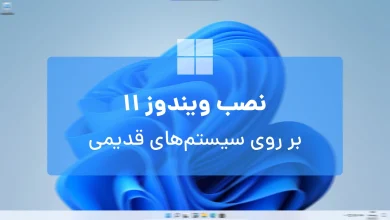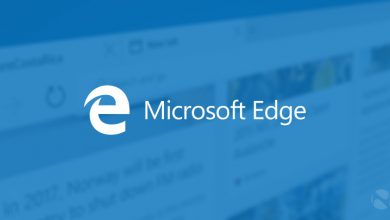مایکروسافت Edge اکنون در اختیار شماست (بخش دوم)
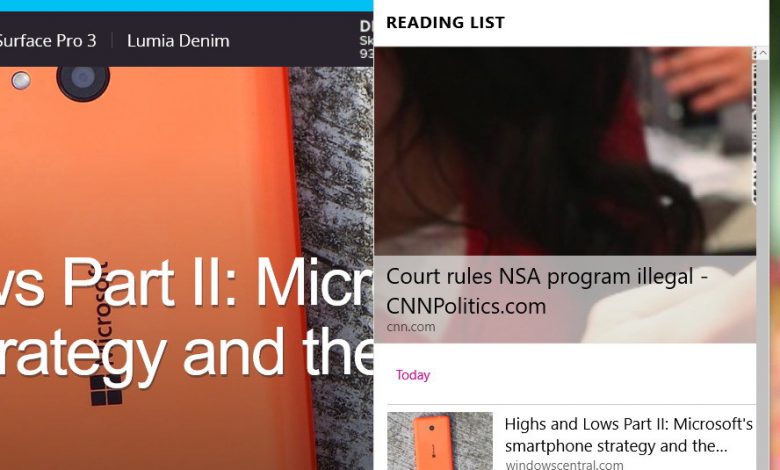
همانطور که قول داده بودیم بخش دوم مقاله “مایکروسافت Edge هم اکنون در اختیار شماست” را در کمتر از چند ساعت برای مشتاقان مرورگر اج و همراهان ویندوزایران آماده کردیم ، با ما باشید با ادامه مقاله .
لیست مطالعه ( Reading List ) :
فهرست مطالعه یک افزونه دیگر برای مایکروسافت اج است ، که اجازه می دهد تا کاربران صفحات وب را ذخیره و بعدا مشاهده کنند. می توان این افزونه را نسخه پیشرفته “لیست علاقه مندی ها” دانست. جالب بنظر می رسد ، درسته ! در ویندوز 8.1، نیز یک برنامه لیست مطالعه وجود داشت . همان برنامه هنوز هم وجود دارد با ویندوز 10 ، اما بنظر می رسد افزونه لیست مطالعه اج به برنامه لیست مطالعه متصل نیست.
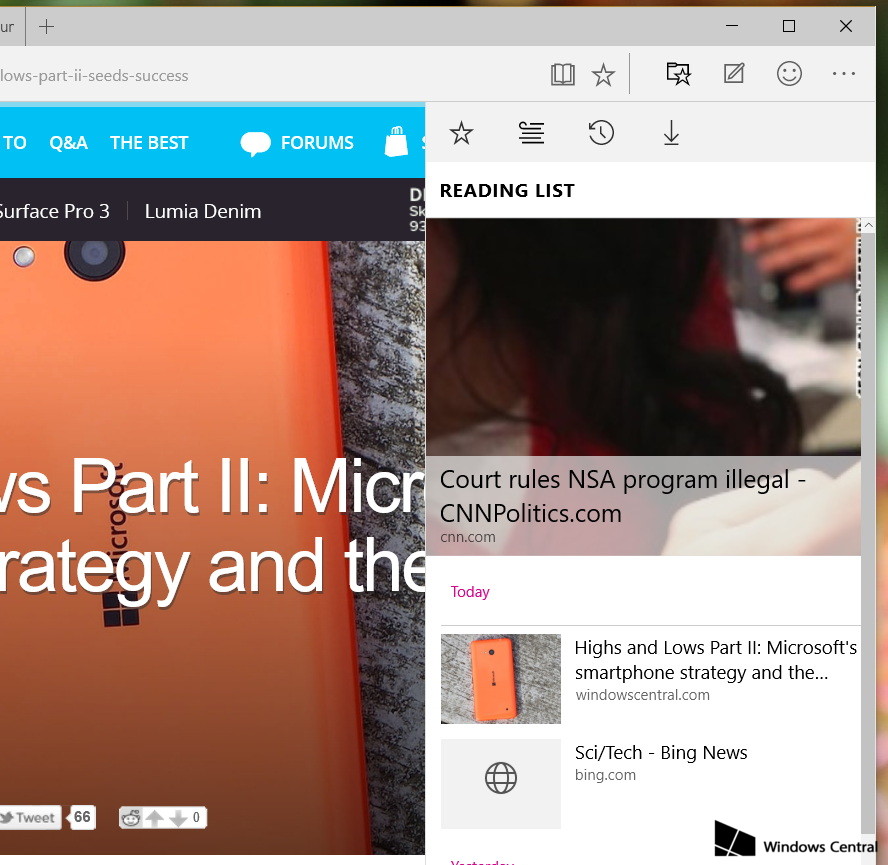
علاقه مندی ها ،لیست مطالعه ، تاریخچه و دانلود ها ( Favorites, Reading List, History, and Downloads ) :
زمانی که بروی پوشه ستاره دار کلیک می کنید می توانید به لیست علاقه مندی ها ، لیست مطالعه ، تاریخچه و دانلود منیجر جدید مرورگر دسترسی داشته باشید .
در لیست مطالعه می توانید تمام صفحات ذخیره شده را که براساس تاریخ ذخیره مرتب شده اند ، مشاهده کنید.
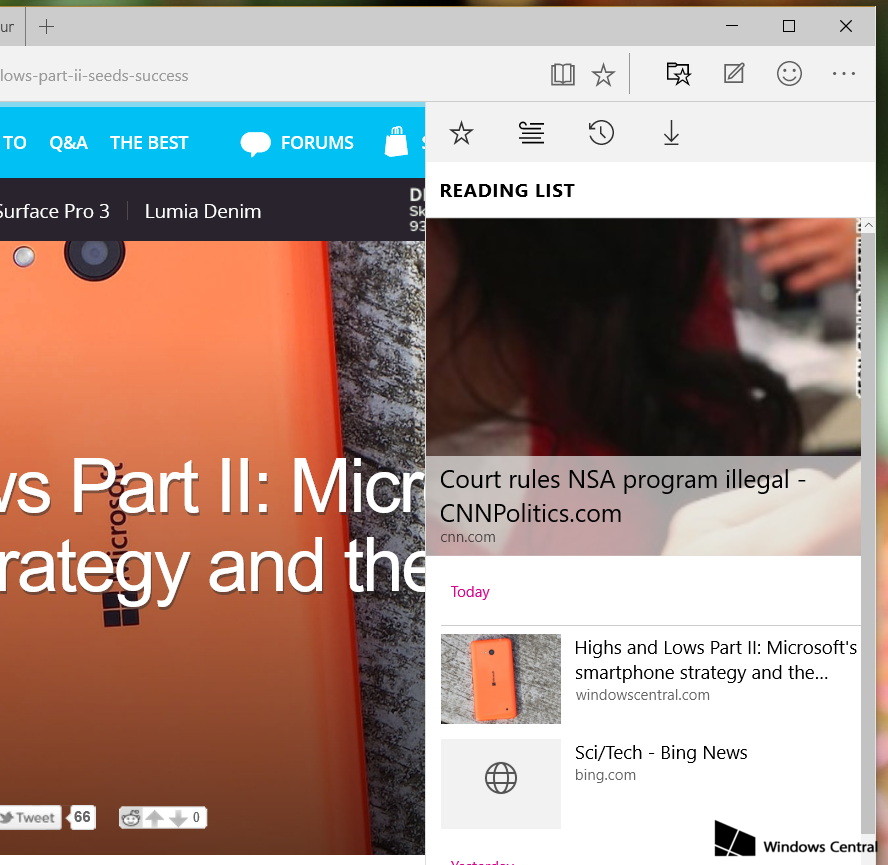
دانلود ها : در این بخش تمام فایل دانلود شده توسط اج را مشاهده می کنید که همانند Action Center می توانید لیست دانلود ها را پاک کنید یا فایل دانلود شده را حذف کنید . همچنین می توانید پوشه قرار گیری تمام دانلودها را ببینید . لیست علاقه مندی ها و تاریخچه بازدیدها نیز مانند مرورگرهای رایج دیگر هست .
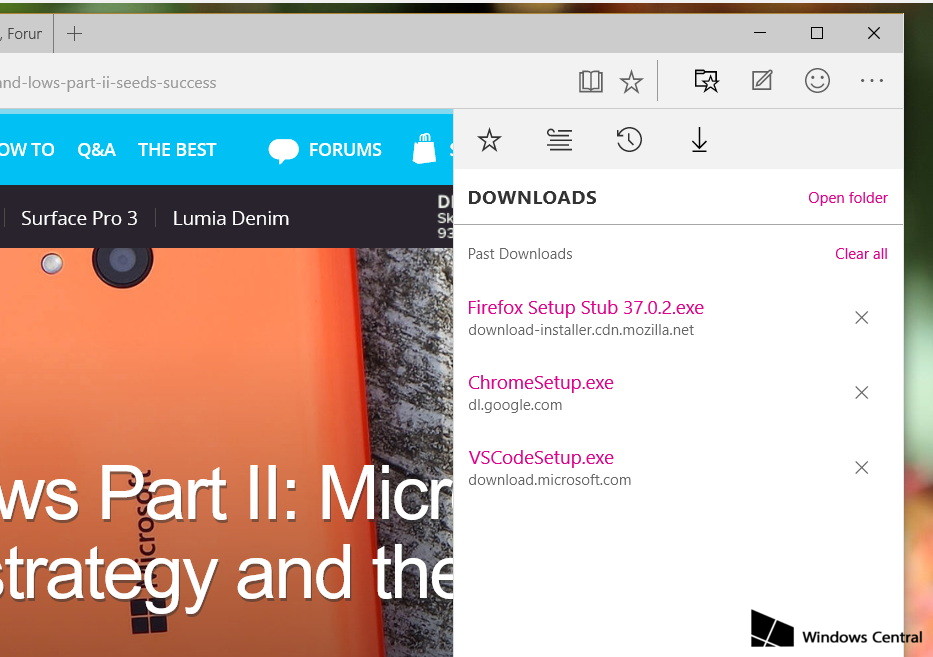
ایجاد یادداشت در وب (Make a Web Note ) :
حاشیه نویسی های دیجیتال ، و یا آنچه که مایکروسافت آن را با عنوان “Make a Web Note” معرفی می کند . با کلیک بر روی آیکون قلم و کاغذ ، در کنار آیکون پوشه های مورد علاقه، شما می توانید شروع به نوشتن یادداشت در صفحه وب با قلم کنید ، و یا حتی می توانید از انگشت خود به عنوان یک قلم استفاده کنید.
زمانی که در مد “Make a Web Note” هستید ، یک مجموعه ای از ابزار های جدید یاداشت در نوار ابزار بنفش رنگ برای شما فعال می شود . این نوار ابزار به شما امکان انتخاب قلم ها با سایز و رنگ های مختلف ، نشانگرها ، مداد پاک کن ، گزینه ای برای گذاشتن کامنت با استفاده از کیبورد و ابزار crop کردن را در اختیارتان قرار می دهد ،
گفتن اینکه ابزار پاک کن فقط آخرین عملیات صورت گرفته را پاک می کند نیز خالی از لطف نیست . البته شما می توانید پاداشت ها را یک به یک با این ابزار پاک کنید ، ولی فعلا این افزونه عملیات چندگانه undo و redo را ارائه نمی دهد.
زمانی که حاشیه نویسی / یادادشت گذاری خود را در صفحه وب انجام دادید ، می توانید با کلیک روی دکمه ذخیره در گوشه سمت راست صفحه ، وب نوت خود را به OneNote آپلود کنید . یا با کلیک بروی دکمه اشتراک می توانید Web Note خود را با اپلیکیشن های مرتبط نصب شده بروی سیستمتان ، با دوستان خود به اشترک بگذارید.
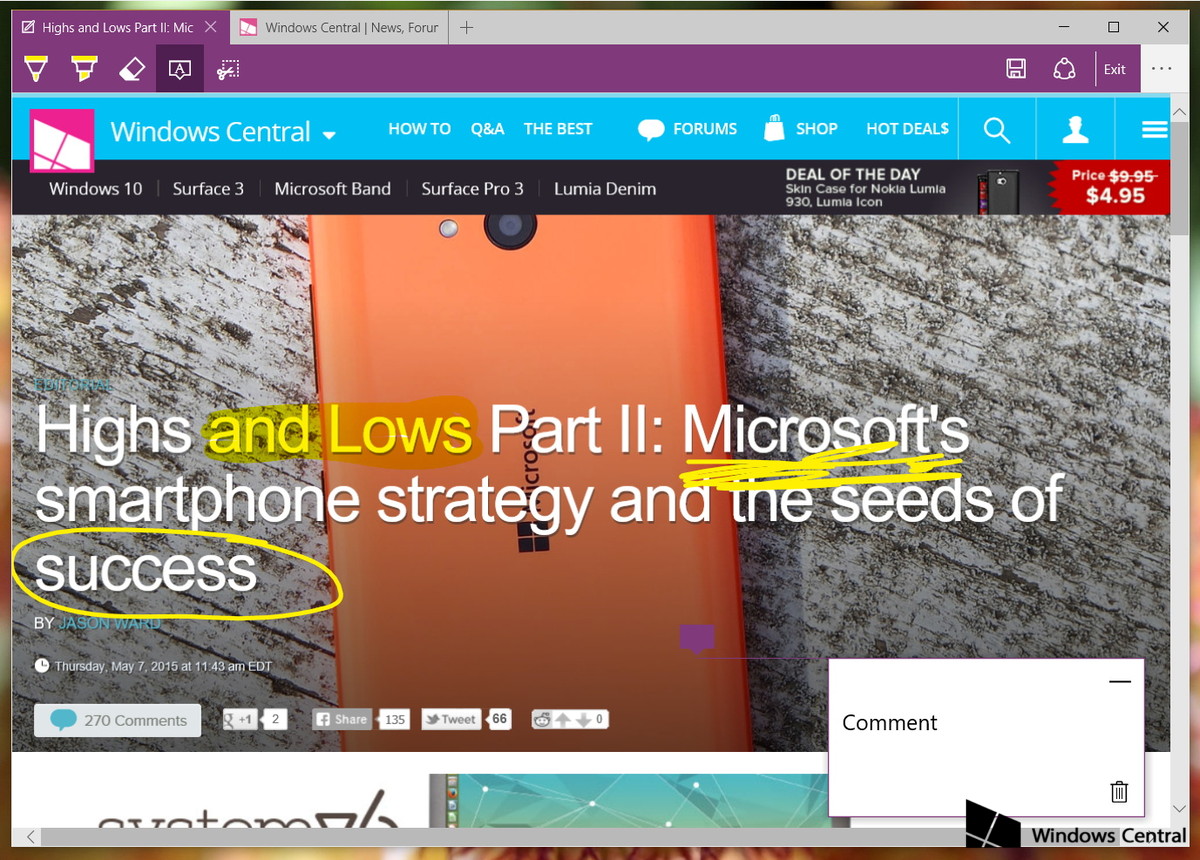
کورتانا ( Cortana ) :
یکی از امکانات منحصر به فرد ارائه شده از سوی مایکروسافت به عنوان غول نرم افزازی دنیا ، ادغام اج با Cortana است . و اکنون قرار داده دستیار دیجیتال خود را در دل مرورگر جدید. برخلاف ادغام صورت گرفته کورتانا با دسکتاب ، فراخوانی کورتانا به سادگی کلیک یک دکمه نیست ، در عوض کورتانا زمانی که تشخیص دهد می تواند کمک کننده باشد به صورت خودکار ظاهر خواهد شد.
به عنوان مثال ، Cortana ظاهر می شود در نوار آدرس . زمانی که اقدام به چک کردن آب و هوای محلی خود می کنید ، به همین سادگی ، با تایپ “آب و هوا” در نوار آدرس ، Cortana فورا پاسخ ان را ارائه می دهد بدون اینکه حتی نیاز به ضربه وارد کردن (Enter) شما باشد . همانطور ، اگر بخواهید به اطلاعات بازار سهام نگاهی داشته باشید . حتی می توانید از نوار آدرس بعنوان ماشین حساب استفاده کنید – مثلا 4*(2+6) – و شاهد سحر و جادوی کورتانا باشید !
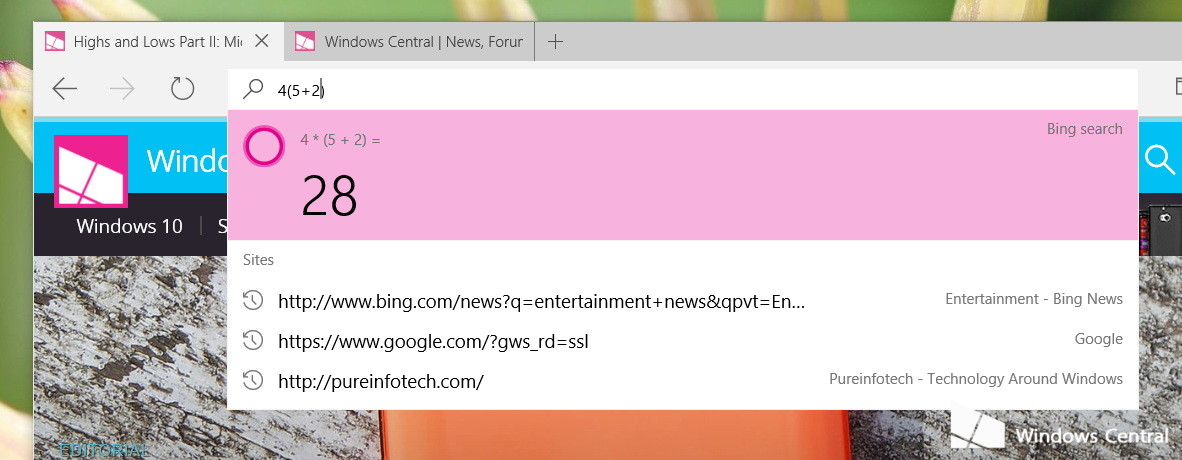
علاوه بر این ، هنگامی که به نوع خاصی از وب سایت ها، مانند رستوران ها و دیگر کسب و کار مراجعه می کنید ، Cortana نوار آدرس را نورانی / پررنگ خواهد کرد.
اگر می خواهید در عمل این قابلت را لمس کنید می توانید برای امتحان به یکی از این وب سایتها سری بزنید . بلافاصله پس از ورود در صفحه وب، شما متوجه می شوید که Cortana در گوشه بالا سمت راست به بالا و پایین می پرد ! و به شما می گوید که من اطلاعات مفیدی دارم .
هنگامی که شما بر روی آن کلیک کنید، یک منوی پاپ اپ ظاهر خواهد شد تا به شما، لیست مفصل غنی از اطلاعات مهم را ارائه دهد ، مانند مکان، شماره تلفن، جهت، ساعت، منو، و خیلی بیشتر از این ها . کلیک بر روی هر یک از لینک ها شما را به یک تب جدید می برد که در آن شما می توانید جزییات بیشتری را مشاهده کنید . (همه اینها فقط برای راحتی زندگی شماست).
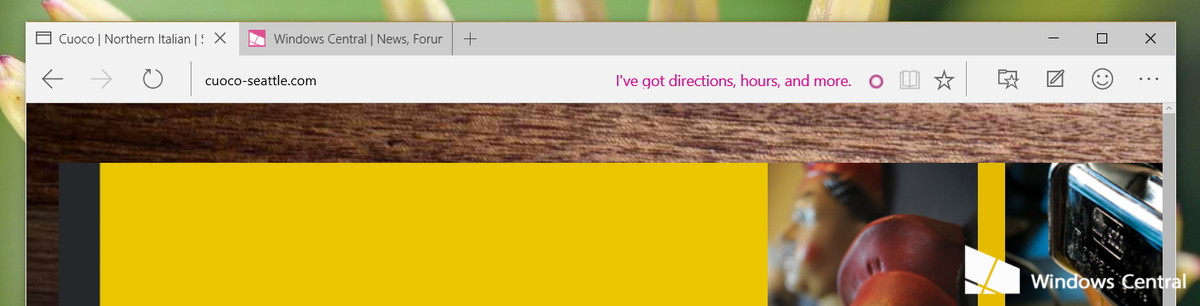
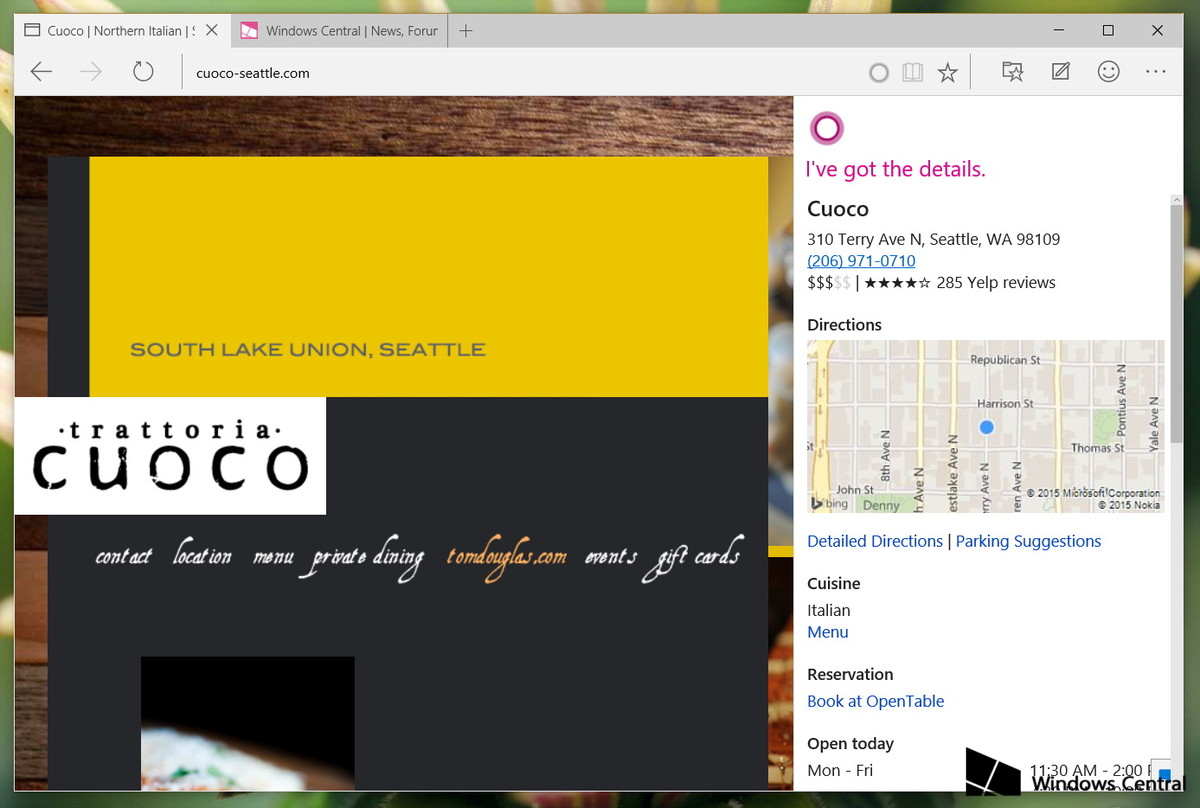
Cortana می توانند به شکل های دیگر نیز به شما کمک کند. به عنوان مثال، ممکن است زمانی که یک وب سایت را مرور می کنید با یک کلمه یا محل مواجه شوید که هیچ چیزی درباره ان نمی دانید . در این گونه موارد، شما به سادگی می توانید انتخاب کنید متن را ، سپس راست کلیک کنید، Ask Cortana را انتخاب کنید . سپس یک منوی پاپ آپ از سمت راست همرا با پاسخ برای شما ظاهر خواهد شد.
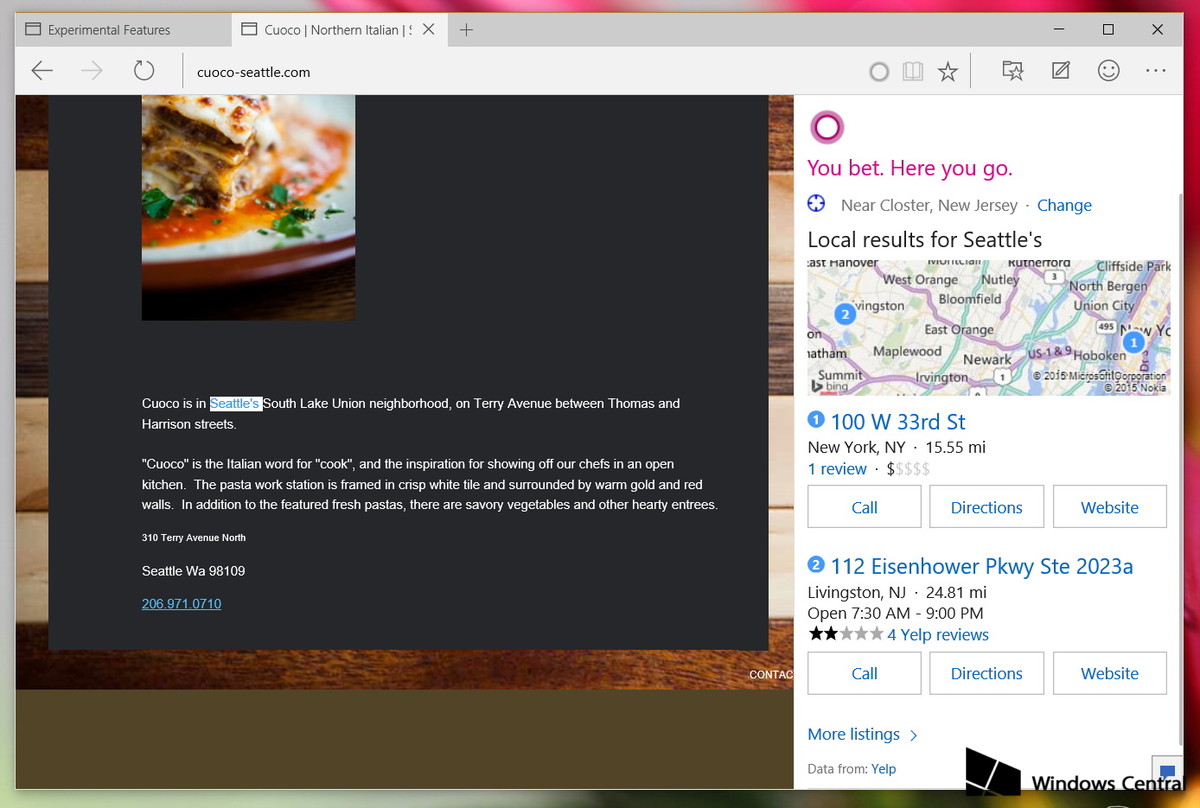
شما هم از قابلیت هایی که کورتانا دارد شگفت انگیز شدید ، و این در حالی هست که ما نمی دانیم با راه اندازی ویندوز 10 ، کورتانا چقدر هوشمندانه تر خواهد شد.
ویزگی About:Flags :
در آخرین نسخه از ویندوز 10، مایکروسافت ویژگی صفحه “About:Flags” را در Microsoft Edge فعال کرد . همانند انچه در مرورگر Google Chrome است و شما می توانید یک سری ویژگی ها را جهت آزمایش ، فعال یا غیر فعال کنید. این بخش به طور مداوم در حال تغییر خواهد بود، اما در این لحظه شما می توانید تغییر دهید تنظیمات compatibility را و همچنین استفاده کنید از دیگر ویژگی های مختلف آزمایشی ، مانند طراحی ظاهر ، پیمایش، لمسی بودن ، ورودی ها، و ویژگی های جاوا اسکریپت.
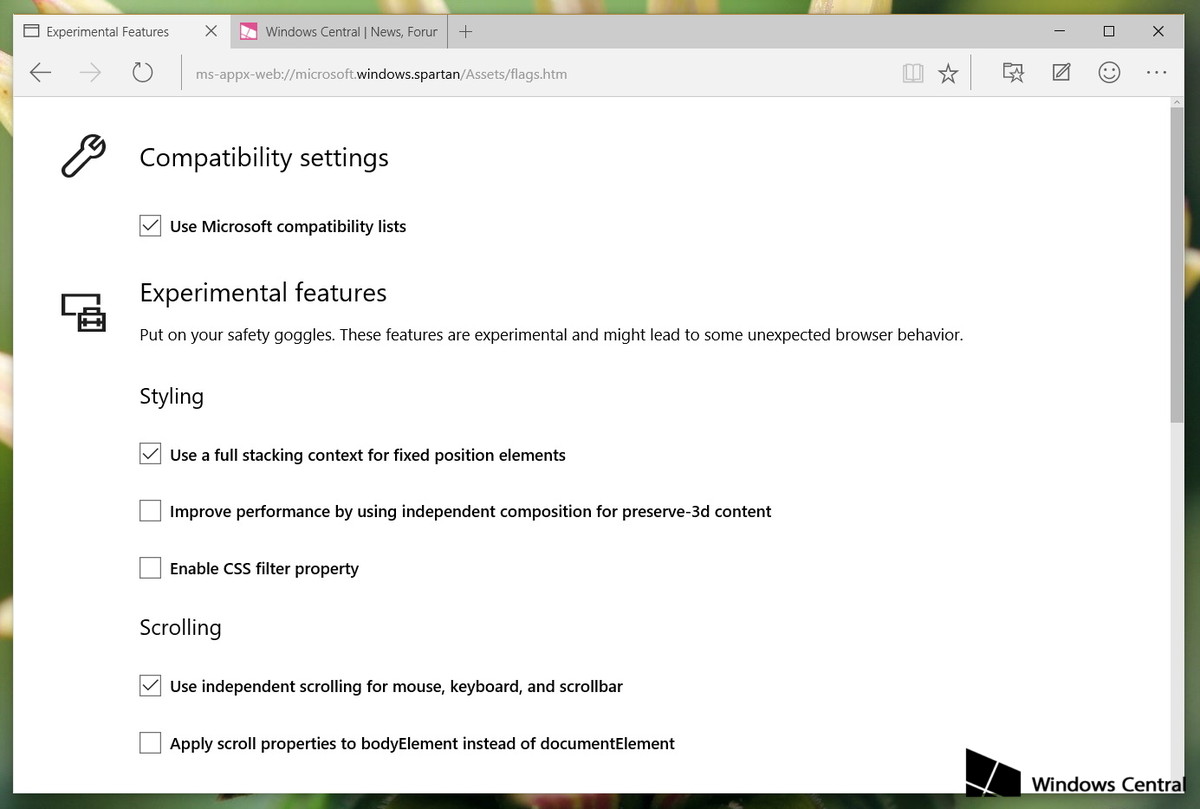
ویژگی Miscellaneous :
از پیشرفت های دیگر در مایکروسافت اج ، توانایی برای ذخیره یک فایل PDF باز در مرورگر با راست کلیک کردن و انتخاب Save PDF است . علاوه بر این، هنگامی که شما یک تب جدید می خواهید باز کنید،متوجه یک کادر محاوره ای کشویی خواهید شد که پنج سایت را که بیشتر بازدید کرده اید را به شما نشان می دهد، ویزگی که در مرورگر های Chrome یا Firefox وجود ندارد.
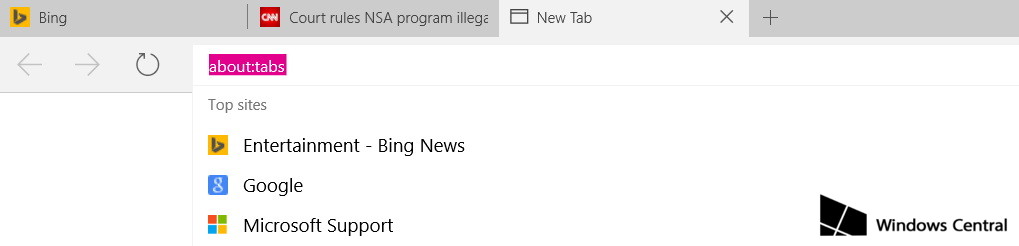
البته از لحاظ زیبایی هنوز هم به نظر می رسد مایکروسافت اج با رنگ های اصلی خاکستری کمی خسته کننده باشد . ولی با این وجود قابل ذکر است که مرورگر ، کورتانا و دیگر عناصر از استایل های رنگی سیستم عامل ارث می برند.
کسانی که در حال اجرای آخرین پیش نمایش از ویندوز 10 هستند، می توانند درایو تست اج را از اینجا دانلود کنند.
مشاهده قسمت اول مقاله “مایکروسافت Edge هم اکنون در اختیار شماست”
خب احساس شما درباره مایکروسافت اج چیست ، اگر از Chrome یا Firefox استفاده می کنید ، به نظر شما چه چیزی می تواند شما را به مهاجرت به مایکروسافت اج ترغیب کند .